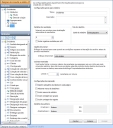Designer do Relatório
Existem momentos em que você precisa entregar sua consulta na forma de um relatório, como quando um gerente que não tem nenhum acesso ao Service Desk ou ao Asset Manager precisa de informações. Em um nível básico, um relatório é uma maneira de exibir os resultados de uma consulta em um formato fácil de ler. Os relatórios são gerados como HTML, para que sejam fáceis de distribuir e qualquer pessoa com um navegador pode visualizá-los. Por exemplo, você pode publicá-los em seu site de intranet, enviá-los como anexos a mensagens de e-mail e assim por diante.
Criar relatórios
Você pode criar relatórios de duas maneiras. O primeiro é basear o relatório numa consulta existente. A segunda é criar um relatório do zero.
Se você sabe como construir consultas, você facilmente pode criar um relatório. No Designer de relatórios, você pode selecionar atributos, critérios e assim por diante, da mesma forma como consultas.
Se você não quer basear seu relatório numa consulta existente, você pode criar um novo relatório do zero. Você pode criar um relatório em muito da mesma maneira como criando uma consulta, adicionando atributos, classificação de dados e adicionando critérios se necessário.
Para criar um novo relatório:
- No Designer de consulta e relatório, sobre a lista de Ações , clique em Novo Relatório.
A caixa de diálogo Novo Relatório será exibida.
Por outro lado, criar um relatório baseado numa consulta existente, clicar com o botão direito do mouse a consulta relevante, em seguida clique em Criar relatório da consulta.
A caixa de diálogo Criar Relatório aparece com o título completado com o nome da consulta.
- Digite um Título e Descrição para seu relatório, em seguida, selecionar o Módulo e Objeto de Negócio sobre o você quer basear o relatório.
- Se necessário, selecione o grupo de atalho a que você quer adicionar o relatório.
- Especificar se este relatório é apenas para você ou se está disponível para todos, em seguida, clique em OK.
O Designer de Relatório é iniciado. - Da árvore Atributos , clique duas vezes os atributos que formarão seu relatório sobre a lista de Atributos Selecionados.
Para remover um atributo da lista de Atributos Selecionados, clique nele com o botão direito do mouse, em seguida, clique em Remover.
Para remover todos os atributos, clique em Remover Todos.
Para mudar a ordem das colunas que aparecem no painel de Lista, selecionar a coluna, em seguida, arraste-o para a posição desejada.
- Clique duas vezes os atributos necessários das coleções da mesma forma.
Quando você adiciona um atributo de uma coleção sobre a lista de Atributos Selecionados, se ele é o primeiro atributo que você selecionou dessa coleção, uma nova guia é criada ao lado da guia Visualização . Você pode adicionar atributos de mais coleção sobre a lista de Atributos Selecionados, e eles aparecerão na guia relevante.
- Se necessário, ordenar e classificar os atributos. Se você deseja agrupar o seu relatório, você deve especificar pelo menos uma ordem de classificação.
- Clique em Avançar.
A página Agrupamentos de Relatório é exibida.
Se você deseja agrupar o relatório, você deve especificar pelo menos uma ordem de classificação. Agrupar é hierárquico: você não pode agrupar no último atributo sem selecionar todos atributos anteriores. Se você deseja classificar por um atributo particular, certifique-se de que você tem os atributos na ordem de classificação correta.
- Se necessário, selecione os atributos que você deseja agrupar o relatório e, em seguida, clique em Avançar.
A página de Critério será exibida. - Se necessário, arraste o atributo para o qual você deseja especificar critérios e completar as informações relevantes.
Você pode especificar critérios para um relatório da mesma maneira que você especificar critérios para uma consulta. Para obter informações sobre especificar critérios, consulte Criar critérios para a consulta. - Clique em Avançar.
- Faça quaisquer mudanças necessárias as configurações gerais de um relatório, em seguida, clique em Concluir.
Você é solicitado a salvar o relatório.
Quando você primeiro adiciona um atributo ao seu relatório, os dados aparecem na ordem em que foi originalmente inserida no banco de dados. É muito mais fácil rever ou encontrar informações quando você pode ver que é classificada em um formato lógico. Por exemplo, você pode querer ter uma lista de Clientes classificada em ordem alfabética por nome ou por país.
Quando você classifica dados, você precisará especificar duas coisas:
- O atributo que você quer a classificação baseado em.
- A direção de classificação – crescente ou decrescente.
Você pode classificar os dados em seu relatório em ordem crescente ou decrescente.
- Crescente – menor para maior (1 a 9, A a Z, Falso a Verdadeiro). O Designer de relatórios classifica os registros em ordem crescente baseados nos valores do atributo de classificação que você selecionar.
- Decrescente – maior para menor (9 a 1, Z a A, Verdadeiro a Falso). O Designer de relatórios classifica os registros em ordem decrescente baseados nos valores do atributo de classificação que você selecionar.
Se necessário, você pode selecionar mais de uma coluna com que classificar seus dados. Você pode classificar seu relatório por qualquer coluna, além de colunas que contêm texto livre tais como Detalhes.
Se você deseja agrupar o relatório, você deve especificar pelo menos uma ordem de classificação.
Em muitos relatórios você deve quebrar os dados em grupos para torná-lo mais fácil de ler e compreender. Numa lista de cliente, por exemplo, um grupo pode consistir de todos aqueles clientes que vivem na mesma região. Num relatório de chamada, um grupo pode consistir de todas as ordens colocadas pelo mesmo cliente e assim por diante.
Você agrupa seu relatório da filial Agrupamento na árvore de Relatório .
Agrupamento é hierárquico, em que você não pode agrupar no último atributo sem selecionar todos os atributos anteriores. Se você deseja classificar por um atributo particular, certifique-se de que você tem os atributos na ordem de classificação correta.
Você pode configurar as configurações gerais para cada relatório do ramo Geral na árvore de Relatório.
Estes incluem:
- O Título de relatório – Isto aparece no topo do relatório. Se necessário, você pode especificar que o título é repetido em cada página do relatório.
- O Estilo de relatório – Isto especifica a fonte e aparência do relatório. Existem três folhas de estilo em cascata (.css) que controlam a aparência do relatório. Estes são chamados: ReportSmall.css, ReportMedium.css, e ReportLarge.css, e são armazenados na pasta Program Files\LANDesk\LANDesk Service Desk. A diferença principal entre estas folhas de estilo é o tamanho de fonte usada. Se você tem um conhecimento de trabalho de modificação de folhas de estilo, você pode modificá-los para controlar a aparência de seus relatórios.
As folhas de estilo usadas com estes relatórios são armazenadas localmente em cada computador. Se você sabe como modificar folhas de estilo, você pode configurar a aparência de seus relatórios mais adiante. No entanto, como as folhas de estilo são armazenadas localmente, apenas você verá as mudanças refletidas em seu relatório. O Designer de consulta e relatório usa folhas de estilo de uma forma diferente de como páginas da Web usam folhas de estilo em cascata, ou seja, cada vez que um relatório é gerado, ele pega as informações de dentro da folha de estilos e adiciona ao relatório, em vez da folha de estilo e relatório ser dinamicamente vinculado. Isto significa que as alterações para a folha de estilo são refletidas em todos os relatórios subseqüentes, no entanto, a aparência dos relatórios existentes mantém-se inalterado.
- Com que freqüência a lista de resultados é atualizado
- Se você quer mostrar itens que foram marcado para exclusão
- Se você deseja exibir os registros de 'n' superior apenas.
- O número de caracteres que aparecem por linha em cada coluna. Isto não trunca os dados, antes quebra os dados dentro da coluna.
Se você deseja truncar os dados, na árvore de Relatório, clique em Atributos. Clique com o botão direito do mouse o atributo relevante, em seguida clique em Propriedades no menu de atalho. A caixa de diálogo propriedades do Atributo será exibida. Clique a guia de Aparência, então selecione a caixa de seleção Truncar para e especificar o limite de caractere. Clique em OK no diálogo de Propriedades de Atributo para salvar as mudanças que você fez.
- Se você deseja exibir os cabeçalhos da tabela em cada página.
- Se você deseja adicionar a data e hora que o relatório foi gerado ao relatório.
- Se você deseja incluir o resumo de relatório no relatório. Isto detalha os critérios que são usados para criar o relatório.
- Se você deseja incluir contagens de grupos.
- Se você deseja incluir o contagem total de registros no final do relatório.